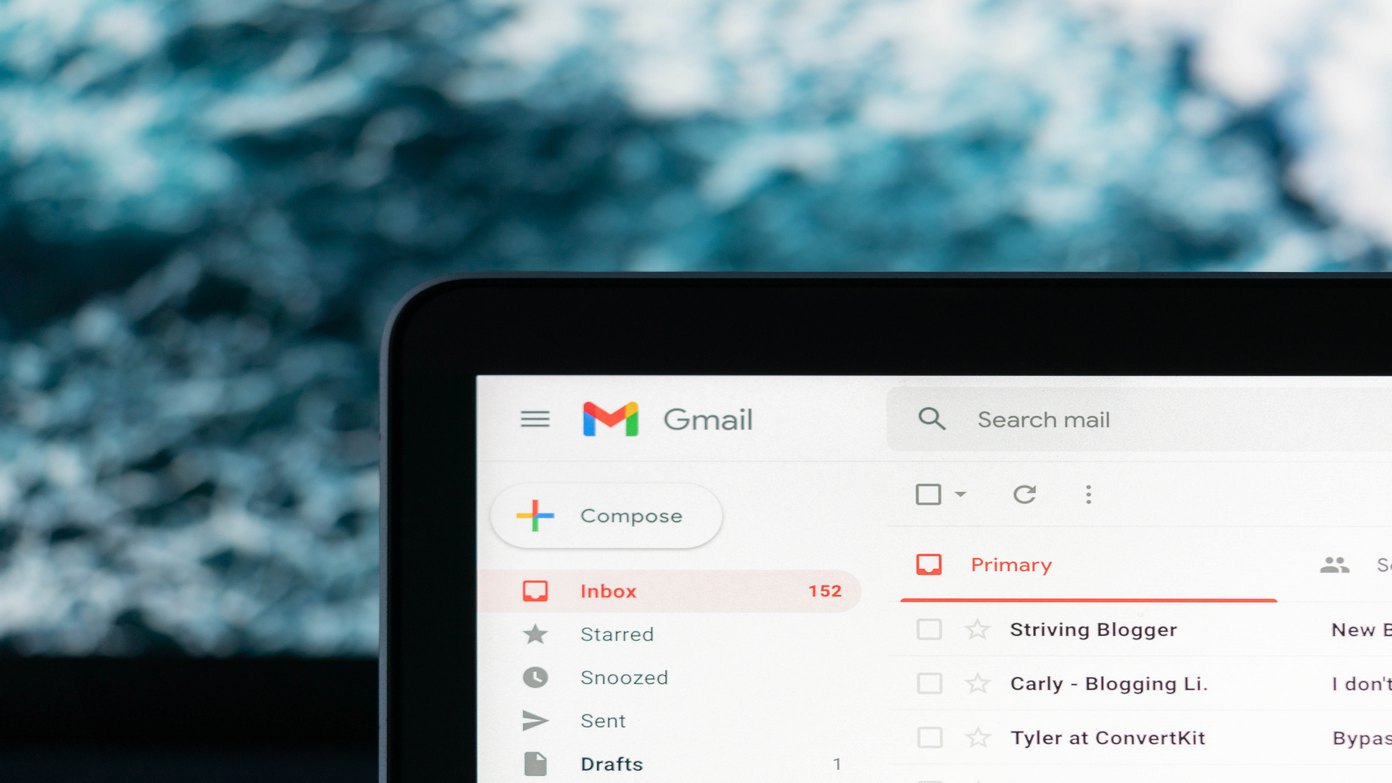
Si escribe muchos correos electrónicos en Gmail, debe haber sentido la necesidad de obtener una vista previa y comprobar el correo antes de enviárselo a alguien. De esta manera, puede asegurarse de que su correo electrónico redactado no tenga errores o errores e incluya los archivos adjuntos y todo. En este artículo, aprenderá algunas formas de obtener una vista previa de su correo electrónico antes de enviarlo a Gmail. Tú también puedes comprobar enlaces sospechosos en el correo electrónico sin hacer clic en ellos.
Formas de obtener una vista previa del correo electrónico antes de enviarlo a Gmail
Utilice borradores para obtener una vista previa del correo electrónico antes de enviarlo
Cuando hace clic en el botón Redactar en Gmail, aparece una nueva ventana emergente donde puede redactar su correo electrónico especificando los detalles requeridos, como la dirección del remitente, el asunto, el cuerpo e incluso los archivos adjuntos. De forma predeterminada, Gmail no proporciona ningún panel de vista previa específico para ver cómo se verá este correo electrónico antes de enviarlo.
Pero, hemos encontrado un trabajo truco para obtener la vista previa.
- Componer su correo electrónico en Gmail y luego guárdelo como Sequía. Todos los correos redactados de forma predeterminada se guardan automáticamente en la pestaña Borrador hasta que se envían / programan.

- Navegue y haga clic en el Pestaña borradores en el panel izquierdo de su pantalla.
- Haga clic con el botón derecho en su borrador de correo y haga clic en Abrir en Nueva ventana.
- Su borrador compuesto se abrirá instantáneamente en un ventana emergente separada que se puede maximizar para obtener una vista previa de todo su correo electrónico.
- Una vez que haya completado la vista previa en esta ventana, puede hacer clic en el Botón de enviar para enviar el correo instantáneamente o programar su envío.
Obtenga una vista previa de correo electrónico enviándolo a un correo temporal
Si desea verificar cómo se vería su correo electrónico redactado en el lado del remitente, puede enviarlo a una dirección de correo electrónico temporal confiable y verificar su vista previa. Aprender como crea tu propio correo electrónico temporal y siga estos sencillos pasos.
- Componer su correo electrónico usando Gmail y enviarlo a la dirección de correo electrónico temporal .
- Espere unos segundos y actualizar el buzón temporal para abrir el correo electrónico recibido.
- Aquí, puede verificar cómo se procesará su correo electrónico compuesto y se verá en el lado del remitente.
Obtenga una vista previa de su correo electrónico compuesto utilizando el servicio de impresión
Otra forma eficaz de obtener una pantalla de vista previa de su correo electrónico redactado antes de enviarlo es utilizar el servicio de impresión. Con este servicio, puede verificar cómo se verá su correo electrónico en el lado del remitente. Siga estos sencillos pasos para hacer lo mismo.
- Componer el correo electrónico que desea enviar en Gmail.
- Toque en el icono de tres puntos en la parte inferior de la ventana emergente redacta la ventana de correo.
- Se generará una vista previa de su correo electrónico redactado para que lo revise y también puede guardarlo en su sistema localmente como un archivo PDF.
Bonificación: verifique el correo electrónico enviándolo a su cuenta personal
Si no se siente cómodo enviando su correo electrónico a una dirección de correo electrónico temporal para obtener su vista previa, puede envíelo a su propia dirección de correo electrónico personal para verificar la apariencia de su correo electrónico redactado. De esta forma, puede asegurarse de que seguridad y confidencialidad de su correo electrónico mientras mira su vista previa.
Terminando
En este artículo, ha aprendido 4 formas de obtener una vista previa del correo electrónico antes de enviarlo a alguien que usa Gmail. Si este artículo le ha ayudado a corregir sus errores al redactar correos electrónicos mediante la vista previa, presione el botón Me gusta y comparta este artículo con sus amigos para ayudarlos a aumentar su productividad. Como siempre, estad atentos para más consejos y trucos como este.
Además, lea | 3 formas de evitar hacer clic en enlaces en correos electrónicos no deseados y bloquearlos
También puede seguirnos para recibir noticias tecnológicas instantáneas en noticias de Google o para obtener consejos y trucos, reseñas de smartphones y gadgets, únete GadgetsToUse Telegram Group, o para ver los videos de reseñas más recientes, suscríbete GadgetsToUse Canal de Youtube.









